安装系统之家xp系统镜像教程
- 分类:win8 发布时间: 2016年11月20日 14:00:01
操作系统变得缓慢不堪了?出现各种莫名其妙的故障了?中毒了?这时就要使出我们的必杀技安装系统之家xp系统镜像教程,相信大部分的用户对安装系统之家xp系统镜像都是不太清楚的,下面就让小编为大家介绍安装系统之家的xp系统镜像教程吧。
一、安装前准备
1、保证能够正常进入系统;
2、下载Ghost WinXP系统镜像文件;
二、安装步骤
1、首先下载Ghost XP系统镜像“Windowszj_XP_BD2015.06.iso”到本地硬盘上,可以放到任何目录或者文件夹下;
注意:放置的目录不能包含任何中文字母,但是可以为数字或字母,这里写的是sys文件夹。
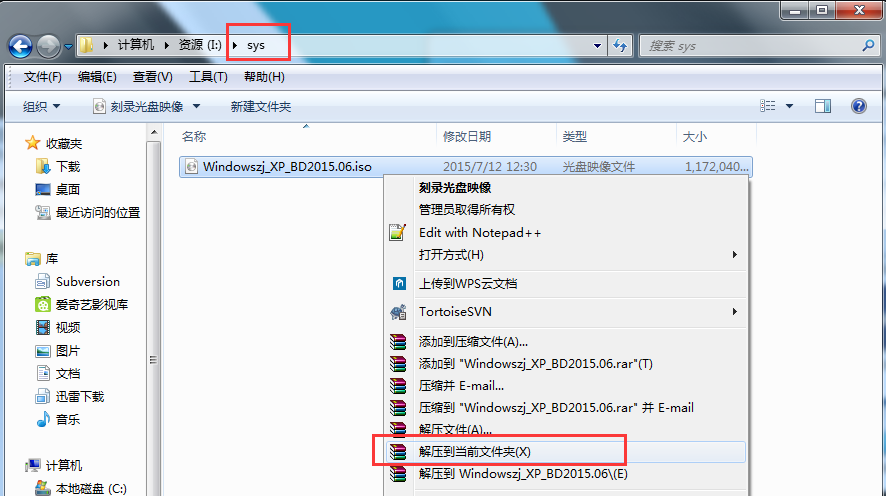
安装系统之家xp系统镜像教程图1
2、解压下载好的“Windowszj_XP_BD2015.06.iso”镜像,鼠标右键该镜像选择解压到当前文件夹即可;
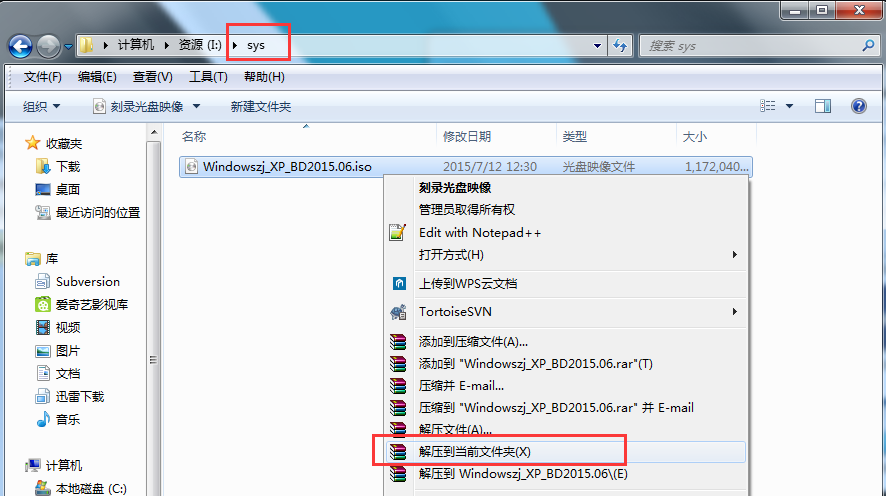
安装系统之家xp系统镜像教程图2
3、解压完成后,双击文件夹下的“硬盘安装.EXE”,
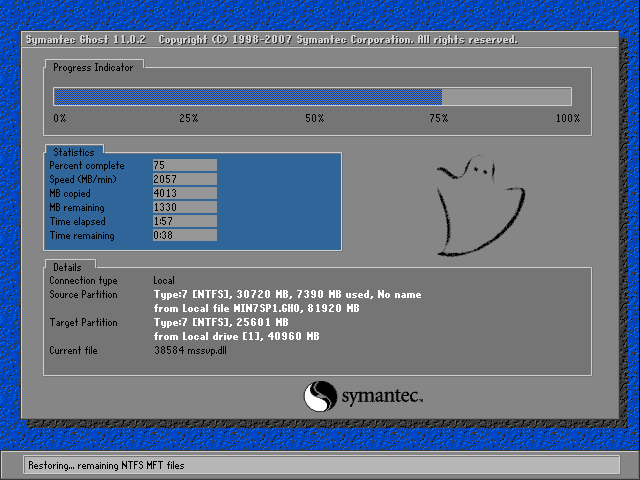
安装系统之家xp系统镜像教程图3
4、在弹出的窗口会自动检测您解压好的XP.GHO文件,您只需选中“C盘”(C盘为系统磁盘),接着点击执行即可,如图所示:
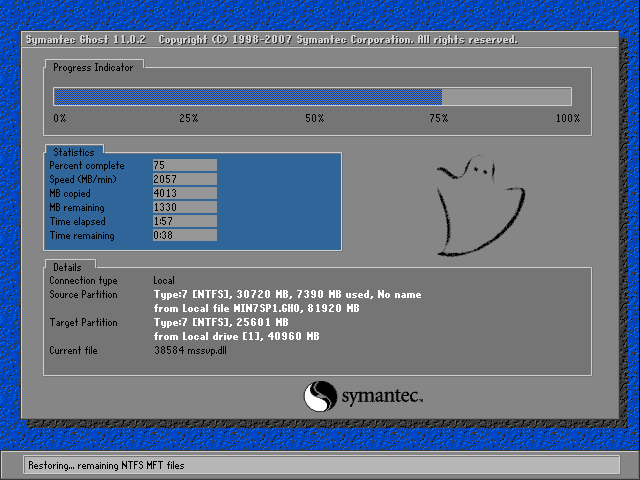
安装系统之家xp系统镜像教程图4
提示:在执行安装前要把360等杀毒软件关闭,否则无法正常安装。(若360杀毒软件开启,会提示有毒,下载的Ghost XP SP3系统镜像都是安全无毒的,用户可放心使用。)
5、选择“执行后”电脑会自动重启,格式化C盘,并重装XP系统;
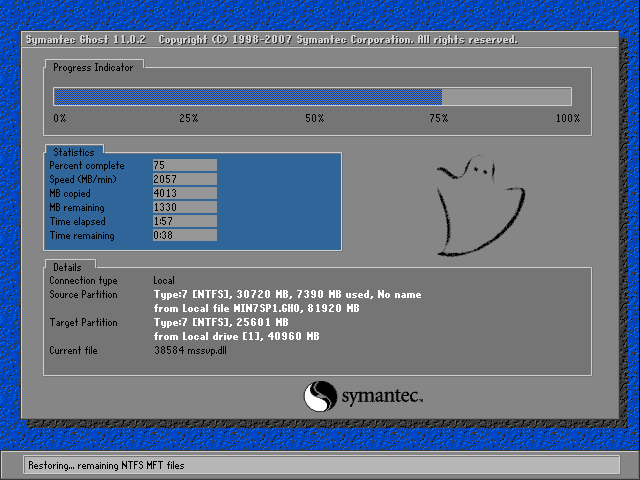
安装系统之家xp系统镜像教程图5
6、Ghost还原过程结束之后,电脑会自动重启,进入系统运行库和驱动安装界面;
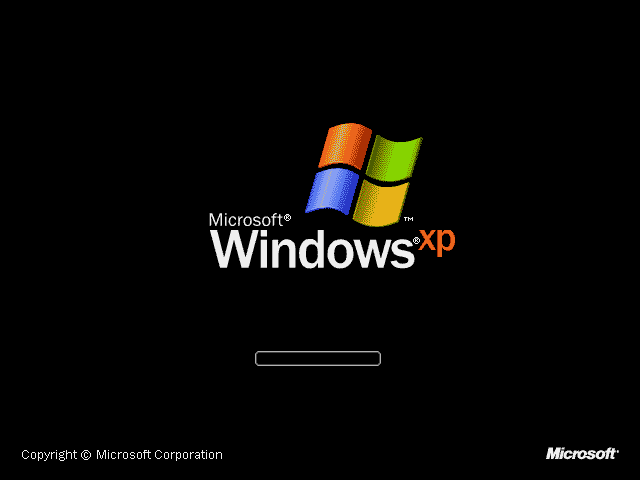
安装系统之家xp系统镜像教程图6
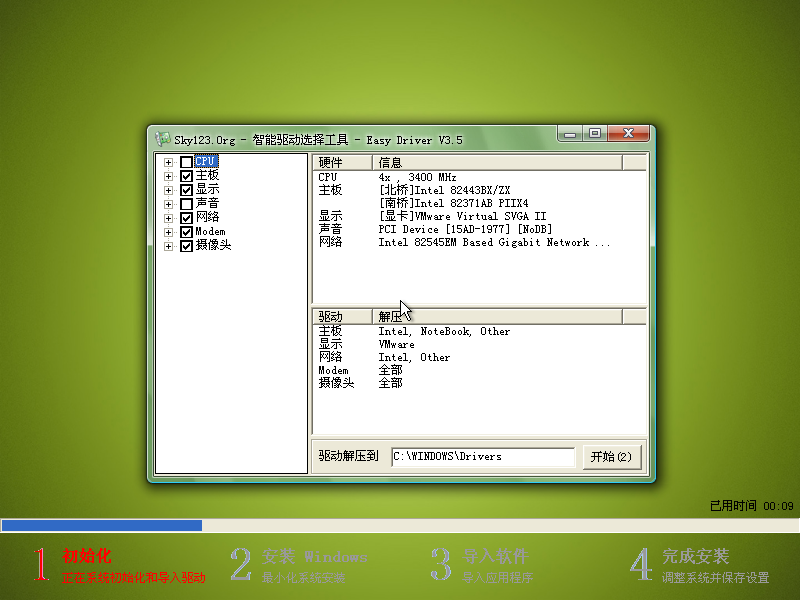
安装系统之家xp系统镜像教程图7
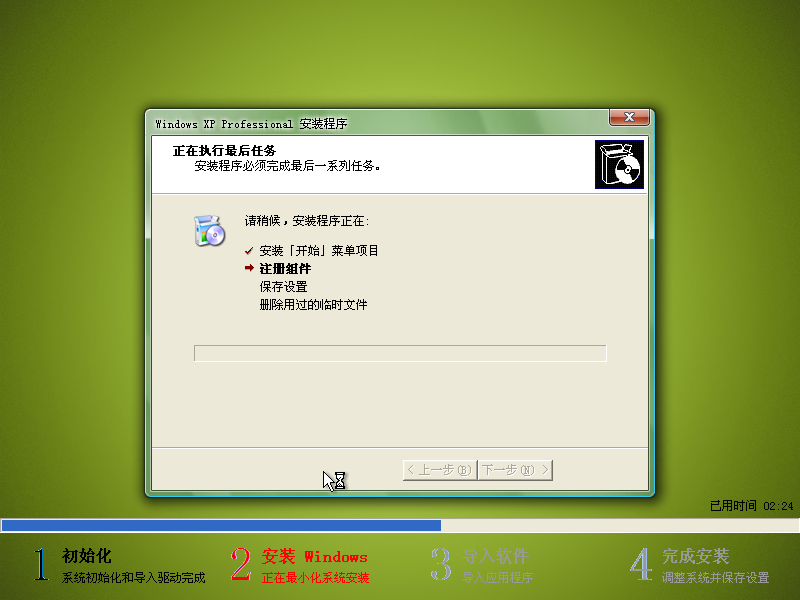
安装系统之家xp系统镜像教程图8
7、驱动等程序安装完成之后,电脑再次自动重启,进入全新的XP系统界面;
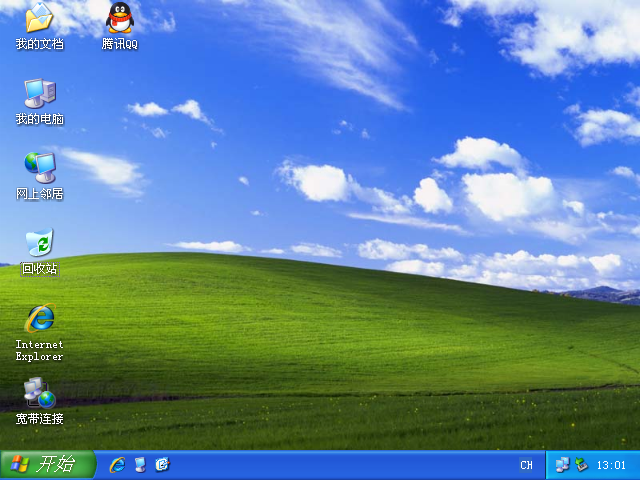
安装系统之家xp系统镜像教程图9
以上就是小编为大家介绍的安装系统之家xp系统镜像教程了,安装系统之家的xp系统镜像教程到这里也全部结束了,好了,如果大家还想了解更多的资讯敬请关注装机吧官网吧。下一篇为大家介绍的是u盘装系统教程,敬请期待。
猜您喜欢
- 电脑教程:lol没声音但是电脑有声音..2017/11/03
- windows xp萝卜家园下载2016/11/29
- word2007密钥,详细教您word2007的产品..2018/05/22
- 小编教你们怎么设置u盘启动..2018/11/22
- 怎么用u盘启动装xp系统呢?2017/07/25
- 无法连接,详细教您浏览器无法连接到代..2018/06/11
相关推荐
- 光驱重装系统win7教程 2017-04-13
- 开机自动打开文件夹,详细教您xp开机自.. 2018-09-10
- 老毛桃u盘启动制作工具,详细教您如何.. 2017-12-21
- u盘启动盘制作教程 2016-11-10
- 笔记本一键还原,详细教您怎么一键还原.. 2018-05-29
- 小编教你电脑不能关机怎么办.. 2017-12-09




 粤公网安备 44130202001059号
粤公网安备 44130202001059号